来自 [Linux Dash] 的文章(http://linuxdash.afaqtariq.com/# /system-status)
介绍
Linux Dash 是一个开放源代码的仪表板,用于监控 Linux 服务器。它以其简单性和易用性而自豪。为服务器实例拥有一个高级别仪表板可以非常方便。
- 在安装软件之前,您可以尝试 Demo 这里。
- 在写作时,Linux Dash 支持 Apache 和 Nginx、Go 和 Node.js 的 PHP. 对于本教程,我们将涵盖 PHP 和 Apache 堆栈的安装**。
- 有关安装在不同的堆栈的信息,请参阅 GitHub 项目的安装部分。
前提条件
请满足这些前提条件。
- 添加一个 sudo user
- 遵循 此教程 将 Apache 和 PHP 安装在您的 Droplet 上. 请注意,MySQL 对于 Linux Dash 不需要,所以您可以跳过该部分
- 安装 Git 如果您计划使用 Git 安装方法
sudo apt-get install git
第1步:安装Linux Dash
以下步骤将安装Linux Dash在您的服务器上。
首先,你需要在你的Droplet中SSH。 请参阅 这个DigitalOcean教程 如果你需要指南。
接下来,导航到 Web 根目录。
1cd /var/www/html/
使用Git下载Linux Dash。
1sudo git clone https://github.com/afaqurk/linux-dash.git
或者,对于 Composer,您可以运行
composer create-project afaqurk/linux-dash -s dev。
請確定「shell_exec」已啟用,如果這是新的 Apache 安裝,應該已經安裝了。
1sudo nano /etc/php5/apache2/php.ini
查找禁用_函数行,并确保shell_exec和exec没有列出。
在此时,您应该能够访问http://your_server_ip/linux-dash并查看仪表板。
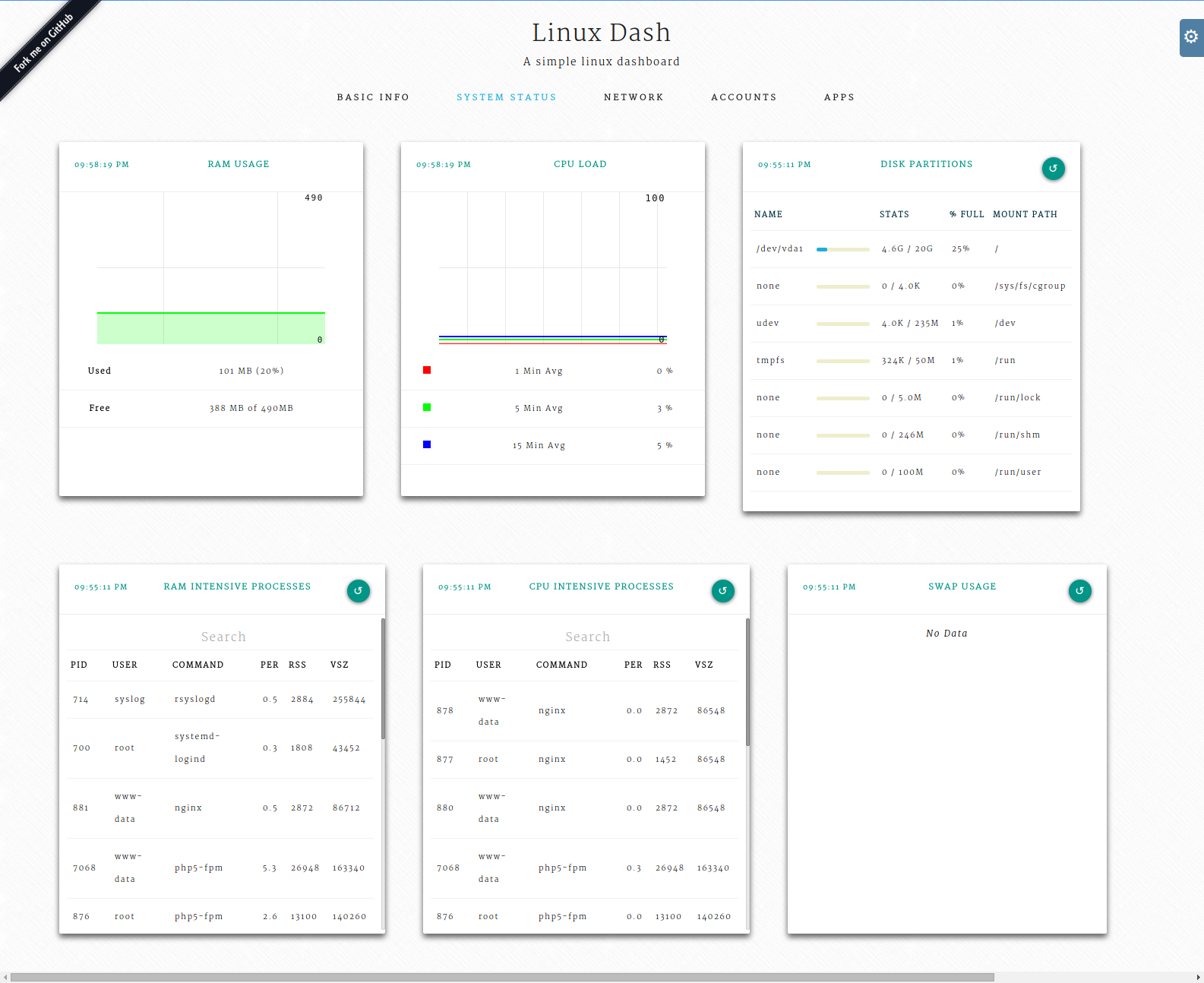
步骤 2 – 密码保护仪表板
Linux Dash 允许 Web 访问有关您的服务器的私人和敏感信息,强烈建议您限制访问此目录。
按照这些步骤来密码保护 Linux Dash. 有关使用.htaccess 文件的更多信息,请参阅 本教程。
打开您的 Apache 虚拟主机文件以编辑:
1sudo nano /etc/apache2/sites-available/000-default.conf
為「linux-dash」目錄添加一個新的「目錄」區塊,這可以在「<VirtualHost *:80>」區塊內的任何地方:
1<Directory /var/www/html/linux-dash>
2 Options FollowSymLinks
3 AllowOverride All
4 Order allow,deny
5 allow from all
6</Directory>
现在,在 Linux Dash 目录中创建.htaccess 文件:
1sudo nano /var/www/html/linux-dash/.htaccess
启用此目录的基本密码身份验证,并指定密码文件:
1AuthType Basic
2AuthName "Restricted Files"
3AuthUserFile /var/www/html/linux-dash/.htpasswd
4Require valid-user
创建用您选择的用户名和密码的密码文件。
1sudo htpasswd -c /var/www/html/linux-dash/.htpasswd sammy
输入你的新密码在提示:
1New password:
2Re-type new password:
3Adding password for user sammy
最后,重新启动 Apache:
1sudo service apache2 restart
如果您在http://your_server_ip/linux-dash更新页面,您现在应该被要求获取您的身份证件。 输入您在上一步创建的身份证件。
你应该能够看到Linux Dash应用程序。
第3步:使用Linux Dash
Linux Dash为您提供了您服务器的鸟眼视图。
页面顶部的菜单中有五个Linux Dash部分,每个部分都包含越来越多的模块,这些模块会显示有关服务器的信息,有些模块是您服务器上常见的命令和文件的简单读取,而另一些则是详细的表和图表。
您还可以通过搜索栏过滤模块内部的信息。
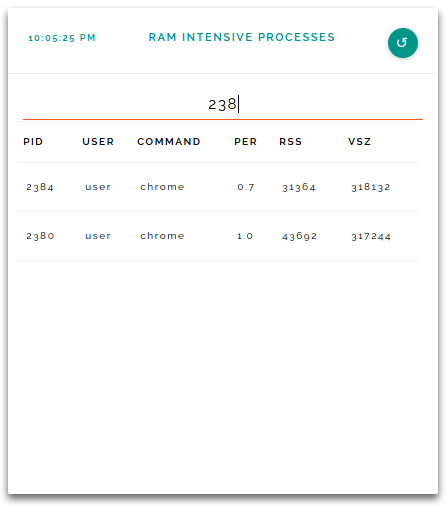
在调试问题时,Linux Dash 可以是一个非常有用的工具。
例如,如果您的 Droplet 上的网站或应用程序出现延迟,您可以检查 Linux Dash 的 SYSTEM STATUS 部分. 在这里您可以看到显示实时信息的 CPU 和 RAM 使用图表. 例如,如果 RAM 图表显示异常高使用率,您可以检查下一行中的 ** RAM INTENSIVE PROCESSES** 模块,看看哪些流程正在挣扎。
您也可以按照同样的过程来调查高CPU使用率。
结论
现在,您应该通过 Linux 仪表板更好地了解您的服务器的状态。
如需支持,请使用以下资源:
对于一般的社区支持和问题,请参阅 https://gitter.im/afaqurk/linux-dash
若要在软件中提交错误,请使用 GitHub 问题列表
若要帮助构建模块或扩展 Linux Dash 功能,请 在 GitHub 上提交 Repo